|
为了使用iPhone手机方便,苹果公司要求每一个使用苹果手机的用户都要注册一个Apple账号,有些时候申请之后会忘记Apple ID,在iPhone手机上面有三个地方可以查看Apple ID,下面让我们来看一下怎么找。 方法/步骤 打开iPhone手机,在手机桌面找到“设置”,
点击“设置”进入到设置界面,可以看到功能列表第一项功能“Apple ID、iCloud、iTunes与App Store”,
点击“Apple ID、iCloud”字样进入到“Apple ID”界面,并可以看到Apple ID。
仍然是在Apple ID界面,往下滑动,可以看到“iTunes Store与App Store”功能项。
点击“iTunes Store与App Store”功能项进入到iTunes Store与App Store界面,可以看到Apple ID。
同样是打开iPhone手机桌面找到“设置”图标,
点击“设置”图标进入到设置界面。往下滑动可以看到“iTunes Store与App Store”功能项,
点击“iTunes Store与App Store”功能项进入到iTunes Store与App Store界面,可以看到Apple ID。
|
正在阅读:在iPhone手机中查看Apple ID号的方法介绍在iPhone手机中查看Apple ID号的方法介绍
2019-01-16 11:38
出处:其他
责任编辑:huanghaitang

相关文章
iphone手机怎样开启游戏勿扰模式?iphone手机设置游戏专注模式步骤介绍
iPhone同播共享在哪开启?iPhone同播共享设置方法介绍
iPhone应用隐私报告在哪查看?iPhoneios15隐私报告获取方法介绍
iphone手机精选照片怎样添加到桌面
ios14智能叠放小组件怎么添加应用iPhone智能叠放功能使用教程
iPhone怎么关闭共享相簿功能iPhone关闭共享相簿的方法
iPhone相机出现黑屏的操作讲解
iphone手机如何打开信任授权 iphone手机打开信任授权操作方法
iphone如何清理存储空间 iphone手机清理存储空间教程
iphone手机指南针怎么开 iphone手机使用指南针步骤介绍
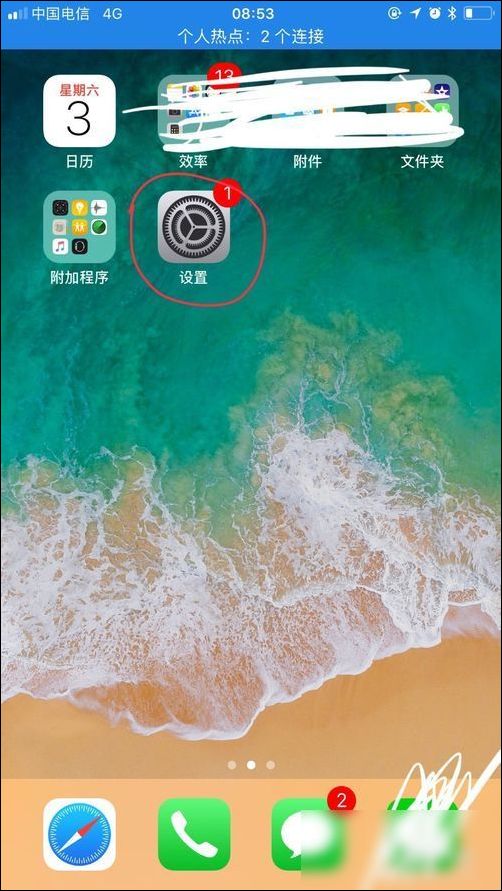

 apple id注册工具
apple id注册工具 西门子(SIEMENS)274升大容量家用三门冰箱 混冷无霜 零度保鲜 独立三循环 玻璃面板 支持国家补贴 KG28US221C
5399元
西门子(SIEMENS)274升大容量家用三门冰箱 混冷无霜 零度保鲜 独立三循环 玻璃面板 支持国家补贴 KG28US221C
5399元 苏泊尔电饭煲家用3-4-5-8个人4升电饭锅多功能一体家用蓝钻圆厚釜可做锅巴饭煲仔饭智能煮粥锅预约蒸米饭 不粘厚釜 4L 5-6人可用
329元
苏泊尔电饭煲家用3-4-5-8个人4升电饭锅多功能一体家用蓝钻圆厚釜可做锅巴饭煲仔饭智能煮粥锅预约蒸米饭 不粘厚釜 4L 5-6人可用
329元 绿联65W氮化镓充电器套装兼容45W苹果16pd多口Type-C快充头三星华为手机MacbookPro联想笔记本电脑配线
99元
绿联65W氮化镓充电器套装兼容45W苹果16pd多口Type-C快充头三星华为手机MacbookPro联想笔记本电脑配线
99元 KZ Castor双子座有线耳机入耳式双单元HM曲线发烧HiFi耳返耳麦
88元
KZ Castor双子座有线耳机入耳式双单元HM曲线发烧HiFi耳返耳麦
88元 格兰仕(Galanz)【国家补贴】电烤箱 家用 40L大容量 上下独立控温 多层烤位 机械操控 烘培炉灯多功能 K42 经典黑 40L 黑色
499元
格兰仕(Galanz)【国家补贴】电烤箱 家用 40L大容量 上下独立控温 多层烤位 机械操控 烘培炉灯多功能 K42 经典黑 40L 黑色
499元 漫步者(EDIFIER)M25 一体式电脑音响 家用桌面台式机笔记本音箱 蓝牙5.3 黑色 520情人节礼物
109元
漫步者(EDIFIER)M25 一体式电脑音响 家用桌面台式机笔记本音箱 蓝牙5.3 黑色 520情人节礼物
109元












